在Windows上共用印表機時收到錯誤代碼0x000006d9?如果是這樣的話,這篇文章將幫助你解決這個問題。一些Windows用戶抱怨說,當他們試圖在PC上共享印表機時,總是收到這個錯誤代碼。觸發後,可能會顯示以下錯誤訊息:
Windows無法共用您的印表機。操作無法完成(錯誤0x000006d9)
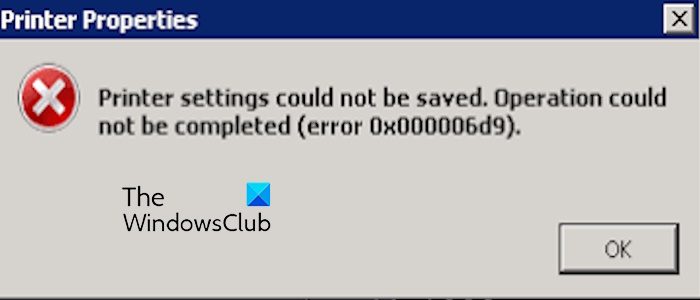
#您可能收到的另一個錯誤訊息如下:
無法儲存印表機設定。操作無法完成(錯誤0x000006d9)
在不同情況下,可能會出現這種錯誤。如果停用了印表機共用或停止了Windows防火牆服務,可能會導致此問題。如果你遇到了這個錯誤,別擔心,我們已經整理了本文中有效的修復方法來解決這個問題。接下來,請您查看下面的內容。
如果在Windows PC上嘗試共用印表機時出現Windows Can Not Share Your Print,錯誤0x00006d9,以下是您可以使用的解決方案:
在嘗試進階故障排除之前,建議先利用Windows內建的印表機故障排查程式檢查並修復可能導致錯誤的問題。
為解決問題,您也可以嘗試檢查印表機連接,確保所有電纜連接牢固且沒有鬆動。另外,您可以嘗試重新啟動印表機和計算機,以便重置設備並解決潛在的通訊問題。希望這些步驟可以幫助解決您遇到的錯誤。
您也可以嘗試執行SFC掃描來修復損壞的系統文件,並檢查錯誤是否已停止。
請參閱:修正Windows PC上的0x00000005印表機錯誤。
由於您在嘗試共用印表機時遇到此錯誤,請確保您的PC上啟用了印表機共用。以下是實現這一點的步驟:
首先,使用Win R開啟Run,在Open框中鍵入“control panel”,然後按下Enter鍵快速啟動Control Panel視窗。
現在,點選Network&;Internet類別,然後按Network and Sharing Center選項。之後,在左側面板中,按一下變更進階共用設定選項。
或者,您可以使用Win I開啟設置,然後前往網路互聯網進階網路設定高級共用設定選項。
接下來,啟用與檔案和印表機共用選項相關聯的切換。此外,開啟網路發現功能。
完成後,重試共用印表機並檢查錯誤0x000006d9是否已解決。
以上是修正Windows PC上的0x000006d9印表機共用錯誤的詳細內容。更多資訊請關注PHP中文網其他相關文章!




